Cara membuat long shadow di photoshop
Asalamu'alaikum Wr. Wb. Bagaimana kabarnya sobat hari ini? Jumpa lagi dengan kami masih di blog yang membahas berbagai tutorial-tutorial kehidupan sehari-hari. Dikesempatan kali ini kami akan membahas "Cara membuat long shadow di photoshop".
Tutorial photoshop | Membuat efek long shadow pada teks ini sebenarnya dengan efek tulisan tiga dimensi. Begitu juga cara pembuatannya. Jadi jika sobat pernah membaca tutorial cara membuat tulisan tiga dimensi di beberapa pertemuan yang lalu, cara membuat efek long shadow pastinya akan mudah untuk membuatnya.
Efek long shadow itu sendiri adalah sebuah efek shadow atau bayangan yang memanjang. Jika kita menerapkannya pada teks berarti teks tersebut di beri efek bayangan yang memanjang. Untuk lebih jelasnya, silahkan sobat bisa langsung lihat gambar di bawah ini, yang merupakan hasil akhir dari tutorial photoshop kita kali ini.
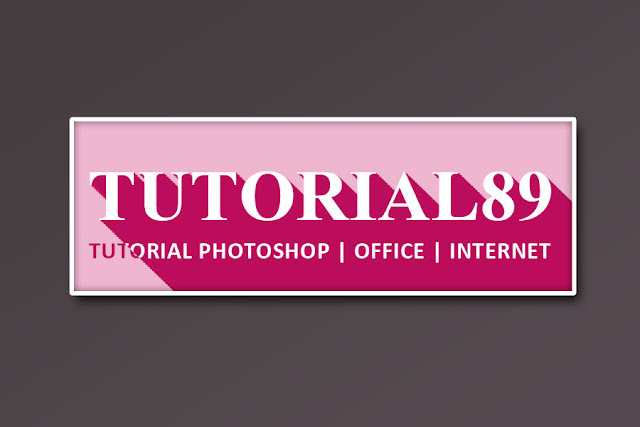
Jika sobat tertarik untuk membuat efek long shadow ini, silahkan ikuti tutorial photoshop berikut ini.
Cara membuat efek long shadow dengan photoshop
1. Buka photoshop sobat kemudian klik Ctrl+N untuk membuat document baru. kemudian atur seperti biasanya. Saya menggunakan photoshop Cs4 dalam praktek photoshop kali ini.
2. Buatlah teks dengan menggunakan horizontal type tool (T) kemudian atur jenis ukuran warna dan lain sebagainya. Sehingga jadilah seperti ini.

3. Klik Ctrl+J untuk menduplikat layer teks yang tadi sobat buat, kemudian ganti warnanya menjadi lebih gelap dari warna yang pertama

4. Geser tulisan yang berwarna gelap ke kanan dan kebawah dengan cara Klik panah bawah dan kanan pada keyboard masing-masing sekali. Pastikan layer teks warna terang berada di atas leyer teks warna gelap.

5. Klik Shift+Ctrl+Alt+T berulang-ulang sampai efek long shadow terlihat. Pada contoh tutorial ini, saya mengcopynya menjadi 103 layer, sehingga hasilnya menjadi seperti ini.

6. Untuk mempermudah, block seluruh efek shadow yang tadi sobat buat, kemudian klik Ctrl+E untuk menggabungkannya menjadi satu layer.
7. Buatlah kotak dengan rectangular tool (U) tepat di bawah layer shadow.

Untuk finishing hapus efek shadow yang tidak di perlukan, dan tambahkan beberapa efek lainnya yang menurut sobat butuhkan. koleksi efek tulisan di photoshop bisa sobat temukan di Kumpulan trik efek tulisan di photoshop. Dan hasil akhirnya menjadi seperti gambar di bawah ini. semoga bermanfaat.


No comments:
Post a Comment